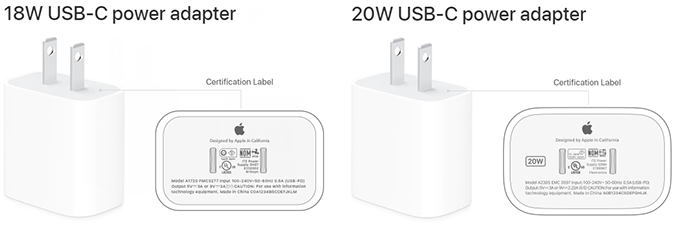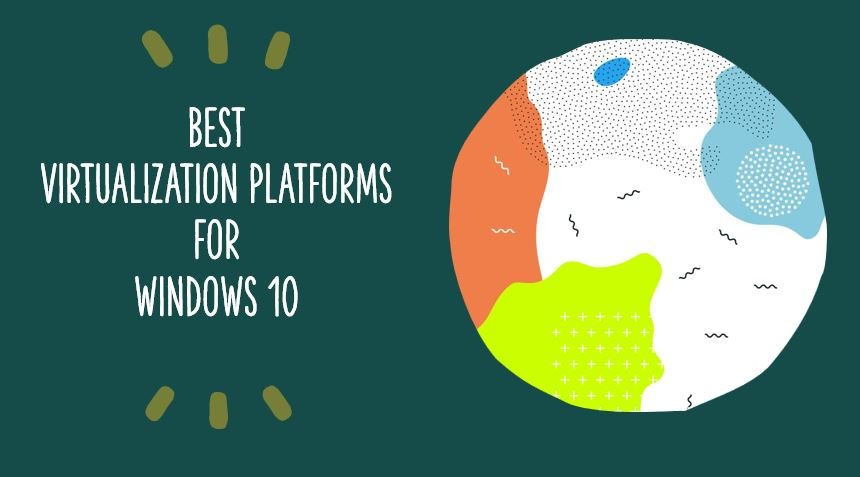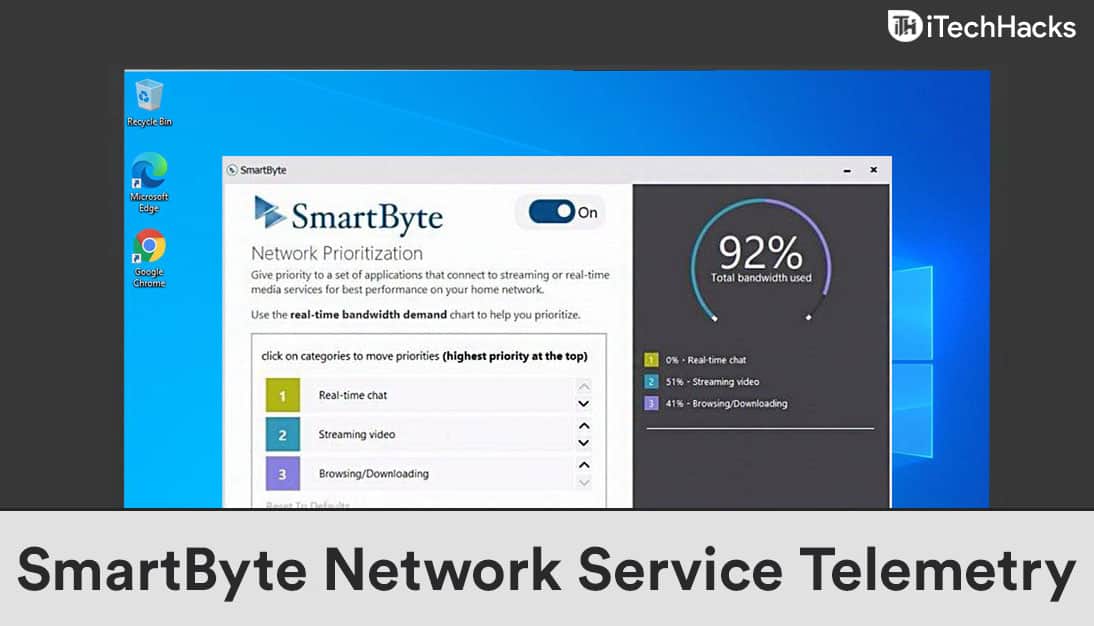Ця публікація пояснює, якпоказати історію додатків використання ресурсів для всіх облікових записів користувачів на вкладці «Історія додатків» диспетчера завдань Windows 11. На зображенні нижче показано статистику використання ресурсів для всіх облікових записів користувачів (облікових записів поточного користувача та системи) у диспетчері завдань.
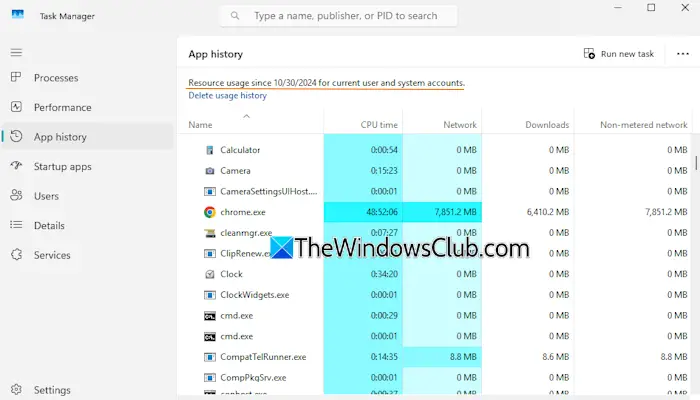
Диспетчер завдань Windows 11 міститьІсторія програмивкладка, яка показує статистику використання настільних програм і програм Microsoft Store за останні 30 днів. Ми бачимо кількістьчас процесора,Мережева активністьвключно з завантаженнями та завантаженнями, мережевою активністю через лізоване та нелізоване з’єднання, активність завантажень програмою, активність завантаження та загальне використання мережі для сповіщень для кожної програми на цій вкладці. Але історію використання ресурсу бачить лише поточний користувач. Цей підручник корисний для тих, хто хоче показати історію використання ресурсів додатком для всіх облікових записів користувачів у диспетчері завдань Windows 11.
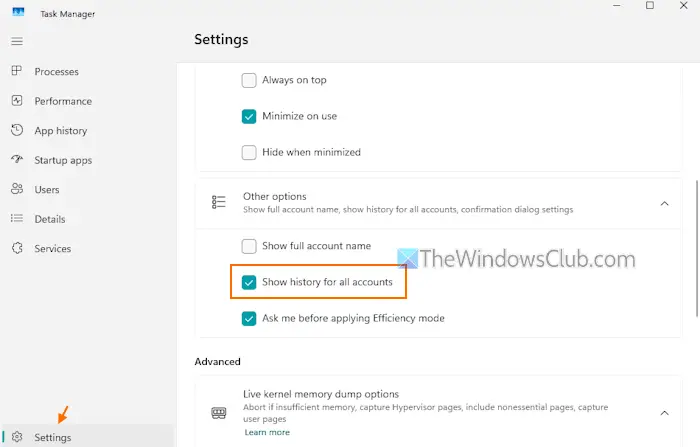
Кроки допоказати історію використання ресурсів додатком для всіх облікових записів користувачів у диспетчері завдань Windows 11такі:
- НатиснітьCtrl+Shift+Escгаряча клавіша до
- Натисніть наНалаштуванняопція доступна в нижньому лівому куті для доступу до налаштувань диспетчера завдань
- РозгорнітьІнші варіантирозділ
- Позначте галочкоюПоказати історію для всіх облікових записівваріант
- Перейти доІсторія програмивкладка. Тепер він відображатиме історію всіх процесів, для яких доступні дані. Тільки облікові записи адміністратора можуть переглядати історію додатків для всіх облікових записів користувачів, а не звичайні користувачі
- Якщо ви не бачите певний стовпець, як-от час ЦП, мережа, завантаження тощо, клацніть правою кнопкою миші стовпець і виберіть параметр, якого немає.
Щоб показати використання ресурсів для поточного облікового запису користувача, зніміть прапорецьПоказати історію для всіх облікових записіву налаштуваннях диспетчера завдань.
Сподіваюся, це корисно.
пов'язані:
Як побачити всі процеси від усіх користувачів у диспетчері завдань?
Щоб переглянути всі процеси від усіх користувачів у диспетчері завдань Windows 11, перейдіть доКористувачіі ви побачите список користувачів. Розгорніть обліковий запис користувача, і ви побачите всі запущені процеси для цього облікового запису користувача, включаючи статус процесу, використання ЦП, використання пам’яті, використання диска тощо. Таким чином ви можете розгорнути облікові записи інших користувачів, щоб переглянути список усіх процесів.
Як переглянути історію користувачів у Windows 11?
до, відкрийте Переглядач подій. РозгорнутиЖурнали Windowsі виберітьБезпека. У правій частині з’явиться список із кількістю подій. Шукайтепов'язані зВхідкатегорія. Ви побачите кілька ідентифікаторів подій 4624, які вказують на успішний вхід в обліковий запис. Для вибраної події також буде видно зареєстровану дату й час, джерело й іншу інформацію.
Читати далі: .

![Принтер друкує подвійне бачення на комп’ютері Windows [Виправлення]](https://elsefix.com/tech/tejana/wp-content/uploads/2024/09/Printer-printing-double-vision-Fix.jpg)

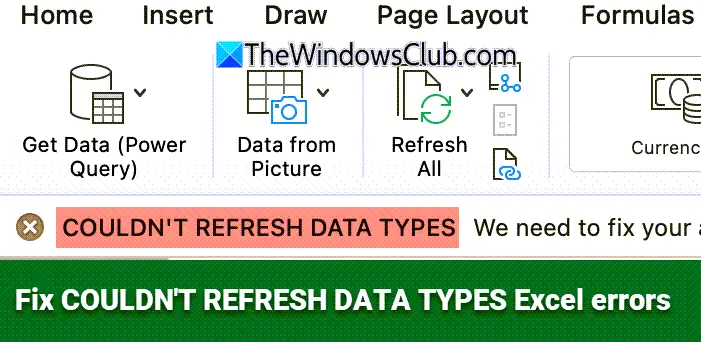

![Windows 11 вимикається замість перезавантаження [виправлення]](https://elsefix.com/tech/tejana/wp-content/uploads/2025/04/windows-shuts-down-instead-restarting.jpg)

![Як передавати файли з iPhone на ПК бездротовим способом [Повний посібник]](https://elsefix.com/statics/image/placeholder.png)